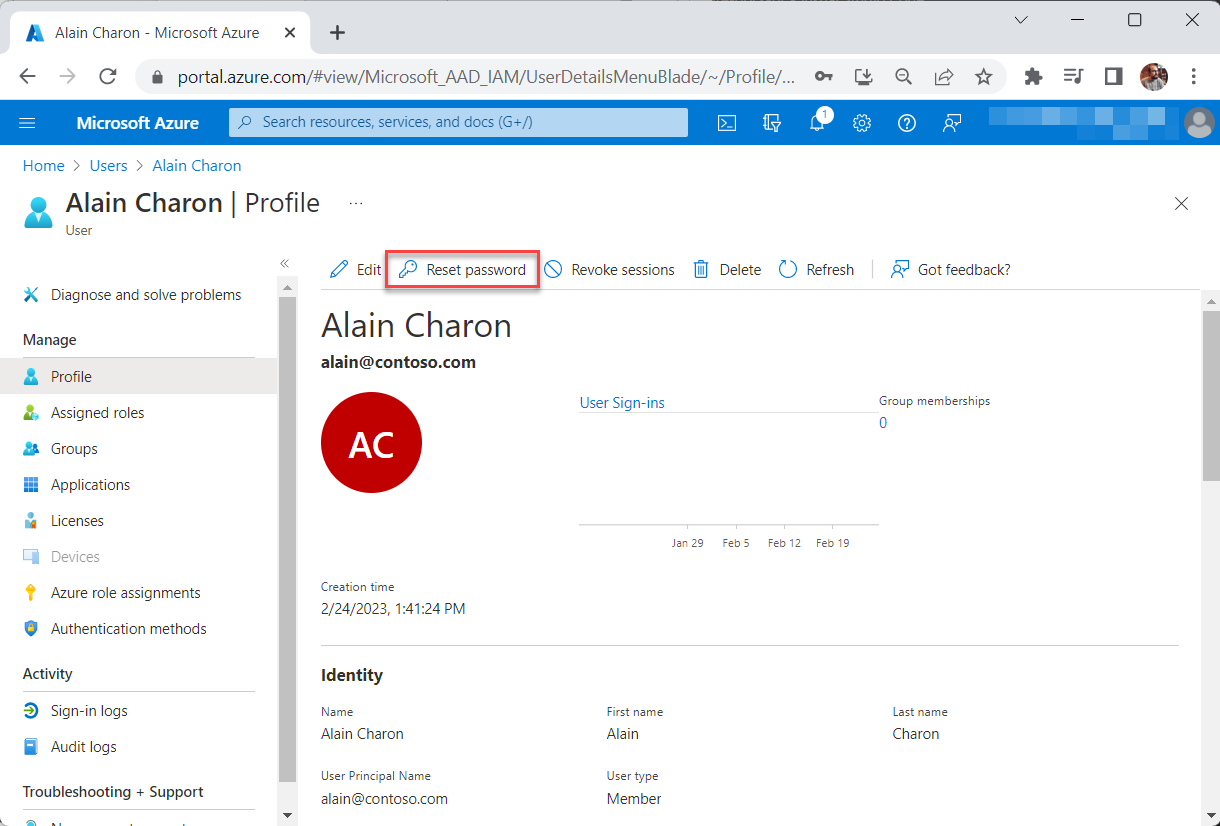Usar o portal do Azure para criar e excluir usuários consumidores no Azure AD B2C
Pode haver cenários em que você deseja criar manualmente contas de consumidor no diretório do Azure Ative Directory B2C (Azure AD B2C). Embora as contas de consumidor num diretório do Azure AD B2C sejam criadas com mais frequência quando os utilizadores se inscrevem para utilizar uma das aplicações, poderá criá-las programaticamente e através o portal do Azure. Este artigo se concentra no método do portal do Azure de criação e exclusão de usuários.
Para adicionar ou excluir usuários, sua conta deve ser atribuída à função de administrador de usuário ou administrador global.
Tipos de contas de utilizador
Conforme descrito em Visão geral das contas de usuário no Azure AD B2C, há três tipos de contas de usuário que podem ser criadas em um diretório do Azure AD B2C:
- Trabalho
- Convidado
- Consumidor
Este artigo se concentra em trabalhar com contas de consumidor no portal do Azure. Para obter informações sobre como criar e excluir contas de trabalho e convidado, consulte Adicionar ou excluir usuários usando a ID do Microsoft Entra.
Criar um usuário consumidor
- Inicie sessão no portal do Azure.
- Se você tiver acesso a vários locatários, selecione o ícone Configurações no menu superior para alternar para seu locatário do Azure AD B2C no menu Diretórios + assinaturas .
- No menu à esquerda, selecione Microsoft Entra ID. Ou selecione Todos os serviços e procure e selecione Microsoft Entra ID.
- Em Gerir, selecione Utilizadores.
- Selecione Novo usuário.
- Selecione Criar usuário do Azure AD B2C.
- Escolha um método de login e insira um endereço de e-mail ou um nome de usuário para o novo usuário. O método de entrada selecionado aqui deve corresponder à configuração especificada para o provedor de identidade de conta local do locatário do Azure AD B2C (consulte Gerenciar>provedores de identidade em seu locatário do Azure AD B2C).
- Insira um Nome para o usuário. Normalmente, este é o nome completo (nome próprio e apelido) do utilizador.
- (Opcional) Pode Bloquear início de sessão se pretender atrasar a capacidade de o utilizador iniciar sessão. Você pode habilitar o logon mais tarde editando o Perfil do usuário no portal do Azure.
- Escolha Gerar senha automaticamente ou Permitir que eu crie senha.
- Especifique o nome e o sobrenome do usuário.
- Selecione Criar.
A menos que tenha selecionado Bloquear início de sessão, o utilizador pode agora iniciar sessão utilizando o método de início de sessão (e-mail ou nome de utilizador) que especificou.
Repor a palavra-passe de um utilizador
Como administrador, você pode redefinir a senha de um usuário, se o usuário esquecer sua senha. Quando você redefine a senha do usuário, uma senha temporária é gerada automaticamente para o usuário. A senha temporária nunca expira. Da próxima vez que o utilizador iniciar sessão, a palavra-passe continuará a funcionar, independentemente do tempo decorrido desde que a palavra-passe temporária foi gerada. Em seguida, o usuário deve redefinir a senha para uma permanente.
Importante
Antes de redefinir a senha de um usuário, configure um fluxo de redefinição de senha forçada no Azure Ative Directory B2C, caso contrário, o usuário não poderá entrar.
Para redefinir a senha de um usuário:
- No diretório do Azure AD B2C, selecione Usuários e selecione o usuário que deseja redefinir a senha.
- Procure e selecione o usuário que precisa da redefinição e, em seguida, selecione Redefinir senha.
- Na página Redefinir senha, selecione Redefinir senha.
- Copie a palavra-passe e dê-a ao utilizador. O utilizador terá de alterar a palavra-passe durante o próximo processo de início de sessão.
Excluir um usuário consumidor
- No diretório do Azure AD B2C, selecione Usuários e selecione o usuário que deseja excluir.
- Selecione Excluir e, em seguida, Sim para confirmar a exclusão.
Para obter detalhes sobre como restaurar um usuário nos primeiros 30 dias após a exclusão ou para excluir permanentemente um usuário, consulte Restaurar ou remover um usuário excluído recentemente usando a ID do Microsoft Entra.
Exportar utilizadores consumidores
- No diretório do Azure AD B2C, procure Microsoft Entra ID.
- Selecione Usuários e, em seguida, selecione Operações em massa e Baixar usuários.
- Selecione Iniciar e, em seguida, selecione Arquivo está pronto! Clique aqui para fazer o download.
Ao baixar usuários através da opção Bulk Operations, o arquivo CSV trará aos usuários seu atributo UPN com o formato objectID@B2CDomain. Isso ocorre por design, já que é assim que as informações do UPN são armazenadas no locatário B2C.
Revogar a sessão de um usuário consumidor
Atualmente, o Azure AD B2C não oferece suporte à revogação de sessão de usuário do portal do Azure. No entanto, você pode realizar essa tarefa usando o Microsoft Graph PowerShell ou a API do Microsoft Graph. Se você optar por usar o Microsoft Graph PowerShell, use as seguintes etapas:
- Se você não tiver feito isso, instale o módulo Microsoft Graph PowerShell .
- No Windows PowerShell, execute o seguinte comando e responda aos prompts. Este comando permite que você entre com os escopos necessários. Você precisa entrar com sua conta de administrador do Azure AD B2C para consentir com os escopos necessários:
Connect-MgGraph -Scopes "User.ReadWrite.All" - Depois de entrar com êxito, execute o seguinte comando no Windows PowerShell. Substitua
$userIdpelo objectId ou UPN do usuário consumidor.Revoke-MgUserSign -UserId $userId
Próximos passos
Para cenários de gerenciamento automatizado de usuários, por exemplo, migrando usuários de outro provedor de identidade para seu diretório do Azure AD B2C, consulte Azure AD B2C: migração de usuários.